Hur man ändrar sidorientering till liggande i Word
Viktiga lärdomar
Utnyttja liggande format i Microsoft Word för att vid behov få plats med bredare element som tabeller och grafik.
Flexibiliteten att ändra layouten på en hel text, eller alternativt en enda sida, är tillgänglig och anpassningsbar för att passa individuella behov.
Det är tillrådligt att skapa en säkerhetskopia av din textfil innan du gör några ändringar i dess layout, eftersom denna försiktighetsåtgärd skyddar mot potentiella misstag eller oförutsedda problem som uppstår under redigeringsprocessen.
Att växla mellan stående och liggande format i ett Word-dokument kan resultera i betydande skillnader när det gäller breda tabeller eller visuella element. Lyckligtvis finns det en enkel metod för att ändra orienteringen för ett helt dokument eller bara en viss sida i Microsoft Word. Detta garanterar att ditt innehåll presenteras på ett effektivt och visuellt tilltalande sätt.
Hur man ändrar ett dokuments orientering i Microsoft Word
För att ändra orienteringen av ett Microsoft Word-dokument från en vertikal layout (porträtt) till en horisontell layout (landskap), följ de följande instruktionerna:
Vänligen öppna det dokument som du vill ändra dess formatering och struktur på ett mer raffinerat sätt.
Klicka på fliken “Layout” i menyfliksområdet för att få tillgång till layoutalternativ för ditt dokument.
I menyn “Sidinställning” väljer du alternativet “Orientering” genom att klicka på det för att justera sidorienteringen för ditt dokument.
⭐ Välj Liggande . 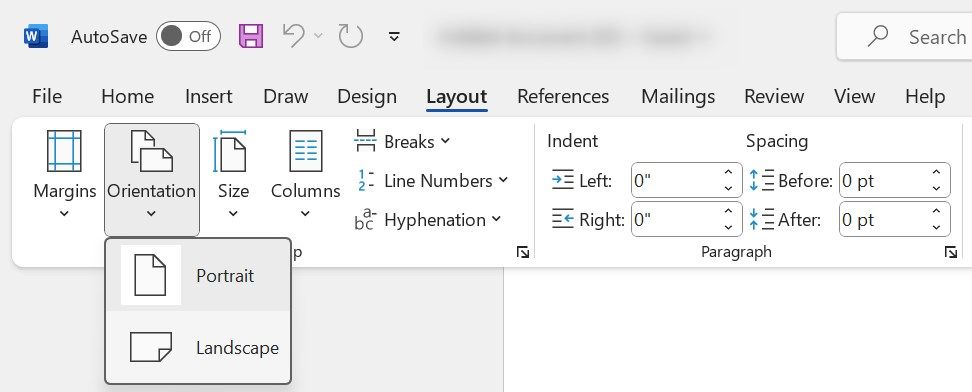
Så här ändrar du orienteringen på en sida i Word
Följ följande procedur för att ändra inriktningen på en viss sida eller sidor i ett dokument:
Välj text, bilder eller tabeller som du vill ändra orienteringen för inom de angivna sidorna.
⭐ Gå till fliken Layout i menyfliksområdet och klicka på den nedåtriktade pilen i det nedre högra hörnet av gruppen Sidinställningar. 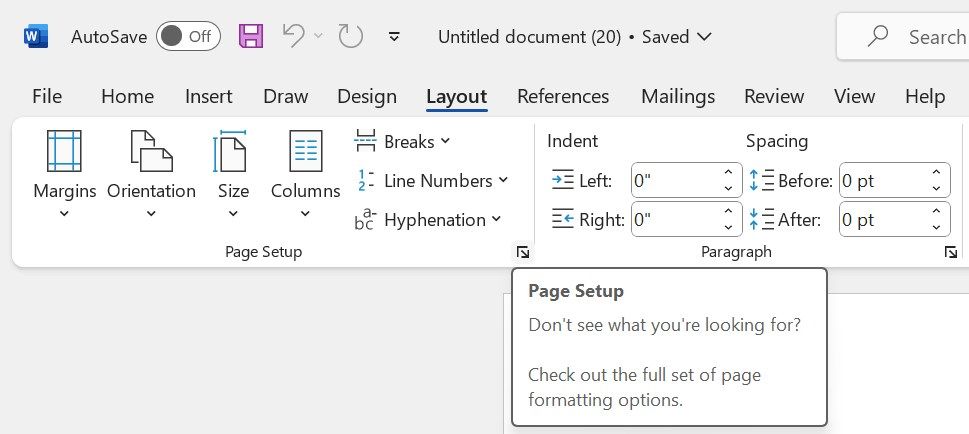
Välj en liggande orientering för den markerade texten genom att välja “Liggande” i rullgardinsmenyn och sedan tillämpa den genom att välja “Tillämpa på” bredvid den.
⭐ Slutligen klickar du på OK . 
Microsoft Word är ett mångsidigt verktyg som gör det möjligt att ändra orienteringen på specifika sidor i ett dokument samtidigt som den övergripande layouten på de återstående sidorna bibehålls.Denna funktion är särskilt användbar när du förbereder dokument för utskrift i liggande eller stående läge. På samma sätt kan användare också justera orienteringen av sina Excel-kalkylblad genom att följa vår steg-för-steg-guide, som kan nås via den angivna länken.
Om en sida har en stående layout och innehåller mycket innehåll kan en ändring av orienteringen från stående till liggande leda till att innehållet sprids över två sidor i stället för bara en. Denna justering kan potentiellt påverka den visuella presentationen av båda sidorna, i motsats till att bara påverka en enda sidas arrangemang.
För att säkerställa att formateringen i ditt Word-dokument är intakt är det lämpligt att först skapa en säkerhetskopia innan du gör några ändringar. Denna försiktighetsåtgärd fungerar som ett säkerhetsnät om oväntade ändringar görs i dokumentet och resulterar i oavsiktlig förlust av data.